Jika Anda tidak dapat memilih beberapa lampiran di Outlook, postingan ini akan membantu Anda. Outlook adalah aplikasi terkenal, digunakan untuk menjadwalkan dan berkomunikasi tentang janji temu dan rapat, dan yang paling penting untuk mengirim dan menerima email. Namun, banyak pengguna tidak dapat memilih beberapa lampiran di Outlook dan jika Anda adalah salah satu pengguna tersebut, baca artikel sampai akhir.
Perbaiki kesalahan Tidak Dapat Memilih Banyak Lampiran di Outlook
Jika Anda tidak dapat memilih beberapa Lampiran di Outlook, jalankan solusi yang ditentukan di bawah ini:
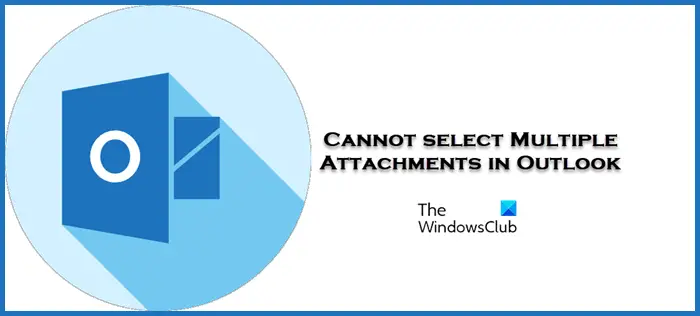 Instal versi terbaru OutlookAktifkan opsi Pratinjau LampiranHapus cache OutlookPilih opsi yang ada di samping lampiranPerbaiki Kantor
Instal versi terbaru OutlookAktifkan opsi Pratinjau LampiranHapus cache OutlookPilih opsi yang ada di samping lampiranPerbaiki Kantor
Mari kita bicara tentang solusi ini secara mendetail.
1] Instal versi terbaru Outlook
Developer meluncurkan pembaruan saat bug tidak terkendali atau pengguna mengalami kesulitan dengan berbagai tugas seperti menambahkan beberapa lampiran. Ini juga merupakan praktik yang baik untuk selalu memperbarui semuanya; oleh karena itu, kami akan memperbarui Outlook. Untuk melakukannya, luncurkan Outlook, klik File, lalu Akun. Sekarang pilih opsi Pembaruan Office dan Perbarui Sekarang. Tunggu hingga pembaruan selesai dan lihat apakah Anda dapat menambahkan beberapa lampiran.
2] Aktifkan opsi Pratinjau Lampiran
Kami juga dapat menambahkan beberapa lampiran melalui opsi Pratinjau Lampiran di Outlook. Namun, sebelum itu, kita perlu mengaktifkan opsi dari pengaturan aplikasi, setelah kita melakukannya, semoga kita dapat memilih beberapa lampiran. Untuk mengaktifkan pengaturan ini, ikuti langkah-langkah yang ditentukan di bawah ini:
Luncurkan Outlook dan buka tab File. Sekarang klik Opsi, dan pilih Pusat Kepercayaan dari panel kiri. Sekarang klik tombol pengaturan Pusat Kepercayaan, lalu pilih Penanganan lampiran dari sisi kiri. Terakhir, hapus centang pada kotak opsi Nonaktifkan pratinjau Lampiran dan pilih tombol Oke untuk menyimpan perubahan.
Setelah proses selesai, klik lampiran untuk melihat pratinjaunya, dan sekarang pilih lampiran lain juga dengan tombol Ctrl.
3] Hapus cache Outlook
Tidak dapat memilih beberapa lampiran dapat disebabkan oleh cache Outlook yang rusak. Jadi membersihkannya adalah solusi yang efektif, dan itulah yang akan kami lakukan. Anda dapat mengikuti langkah-langkah yang disebutkan di bawah ini untuk menghapus cache Outlook Anda.
Setelah menghapus cache, kami akan menggunakan alat bawaan Microsoft Office yang disebut SCANPST.EXE. Alat ini akan memindai file folder pribadi (file.pst) dan memperbaiki kesalahan apa pun. Setelah perbaikan selesai, luncurkan kembali Outlook, dan periksa apakah memilih beberapa lampiran sekarang memungkinkan.
4] Pilih opsi yang ada di samping lampiran
Yah, ini lebih seperti solusi di mana kita akan membuka pesan dengan lampiran dan kemudian menekan tombol Ctrl. Opsi segitiga akan muncul, klik di atasnya untuk membuka menu drop-down. Pilih opsi dan ulangi langkah ini untuk setiap lampiran.
5] Perbaiki Kantor
Selanjutnya, jika masalah berlanjut, kami perlu memperbaiki Office. Ini dilakukan jika masalah disebabkan oleh komponen Office yang rusak atau hilang, ada alat bawaan yang memungkinkan kita menjalankan pemecah masalah offline dan online, jika yang pertama gagal berfungsi, kita akan menggunakan yang terakhir. Jadi, tanpa membuang waktu, ikuti langkah-langkah yang disebutkan di bawah untuk menjalankan pemecah masalah.
Buka Control Panel.Pastikan Lihat menurut disetel ke Ikon besar.Klik Program dan Fitur.Telusuri Office atau Microsoft 365.Pilih aplikasi dan klik Ubah.Klik Perbaikan Cepat lalu ikuti petunjuk di layar untuk menyelesaikan proses.
Jika Perbaikan Cepat tidak berhasil, ikuti prosedur hingga langkah ke-5 , lalu alih-alih Perbaikan Cepat, klik Perbaikan Online. Semoga masalah Anda teratasi.
Kami harap Anda dapat menyelesaikan masalah tersebut menggunakan solusi yang disebutkan dalam artikel ini.
Baca: Tidak dapat melampirkan file ke email di Outlook.com atau klien Outlook
Mengapa lampiran diblokir di Outlook?
Kemampuan Outlook untuk memblokir beberapa lampiran adalah salah satu fitur terbaik yang ditawarkan oleh mereka dan memiliki makna yang lebih besar dalam melindungi PC dari virus. Itu hanya memblokir lampiran yang mungkin memiliki motif jahat.
Di mana pengaturan Outlook saya?
Untuk menemukan pengaturan Outlook, luncurkan aplikasi> File lalu klik opsi dropdown di bawah Informasi akun. Pilih Pengaturan akun karena semua info terkait akun Anda disimpan di sini, jadi lanjutkan dan ubah apa pun yang Anda mau.
Baca: Memperbaiki kesalahan Outlook Library Not Registered.

